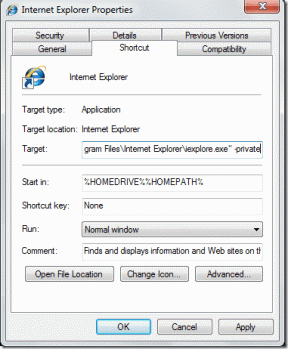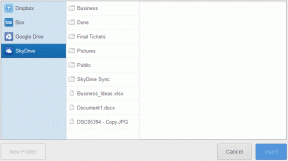Zablokujte přístup k určité složce pro uživatele typu Guest ve Windows 7
Různé / / February 14, 2022
Minulý týden přišlo na Vánoce a Nový rok jen pár mých bratranců, ale žádný z nich nenesl svůj notebook. Zatímco většina byla zaneprázdněna nakupování, někteří mě požádali o můj notebook, aby jim zkontrolovali doručenou poštu popř Facebook aktualizace. Před předáním notebooku jsem se musel ujistit, že náhodou (nebo úmyslně) nenaruší moje soukromí (víte, všichni máme své stinné osobní životy 🙂 ).
Rozhodl jsem se pro všechny aktivovat účet hosta a ochránit účet správce heslem. Přestože povolení účtu hosta pomohlo nakreslit čáru mezi preferencemi prohlížeče, historií a záložkami, všechny moje soubory, zejména ty v samostatném oddílu, byly stále přístupné všem uživatelům počítače.
Zbývala mi jediná možnost, omezit přístup do soukromých složek všem uživatelům, kteří se přihlašují pomocí účtu Guest. Stejně jako já, pokud chcete omezit oprávnění uživatelů Guest, postupujte podle těchto kroků.
Krok 1: Ujistěte se, že jste přihlášeni k administrátorský účet. Klikněte pravým tlačítkem myši na složku, kterou chcete zablokovat před uživateli typu Guest, a otevřete soubor Vlastnosti okno.
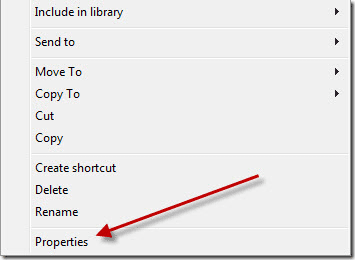
Krok 2: V okně vlastností složky otevřete soubor Bezpečnostní a klikněte na Upravit tlačítko pro změnu nastavení oprávnění.

Krok 3: Zobrazí se seznam skupin a uživatelů vašeho systému. Protože zde není definována žádná úroveň oprávnění pro uživatele typu Host, klikněte na Přidat tlačítko pro zahrnutí uživatele Host.
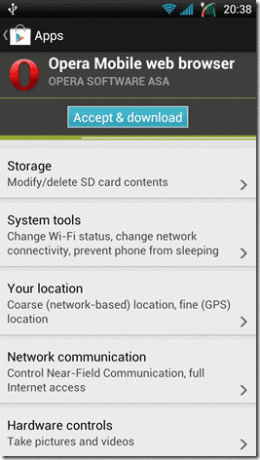
Krok 4: V Vyberte Uživatelé nebo Skupiny okno zapište host do textového pole níže Zadejte názvy objektů, které chcete vybrat a klikněte na tlačítko Zkontrolujte jména. Systém Windows nyní zkontroluje existenci názvu uživatele nebo skupiny. Jakmile okno identifikuje uživatele, klikněte na tlačítko OK.
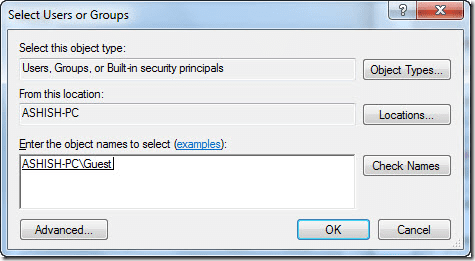
Krok 5: Nyní vyberte v seznamu uživatele Host a zaškrtněte možnost zamítnout oprávnění, která chcete uživateli zrušit, a klikněte na OK.
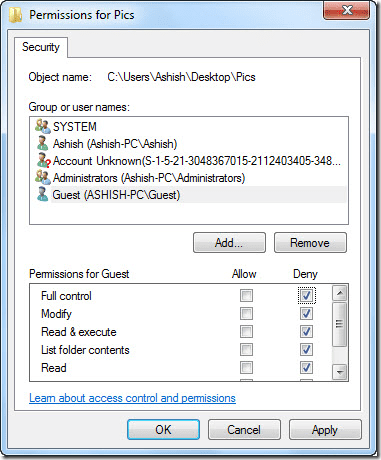
Krok 6: Okno vás požádá o potvrzení pomocí dialogového okna Bezpečnostní upozornění. Klikněte na Ano a počkejte, až systém Windows změní atributy souborů.

Pokud se od této chvíle uživatel typu host pokusí o přístup ke složce, ke které jste mu odepřeli oprávnění, bude vyzván k zadání hesla správce.
Můj verdikt
Výše uvedená metoda je velmi jednoduchý, ale účinný způsob, jak umožnit hostům přístup k vašemu počítači, aniž byste se museli obávat odhalení vašich osobních dokumentů a souborů. Kromě toho lze výše uvedenou metodu použít k omezení přístupu ke složkám pro téměř libovolného uživatele, nejen pro uživatele typu Guest.
Poslední aktualizace dne 07. února 2022
Výše uvedený článek může obsahovat přidružené odkazy, které pomáhají podporovat Guiding Tech. Nemá to však vliv na naši redakční integritu. Obsah zůstává nezaujatý a autentický.
VĚDĚL JSI
Váš prohlížeč sleduje operační systém vašeho systému, IP adresu, prohlížeč a také pluginy a doplňky prohlížeče.